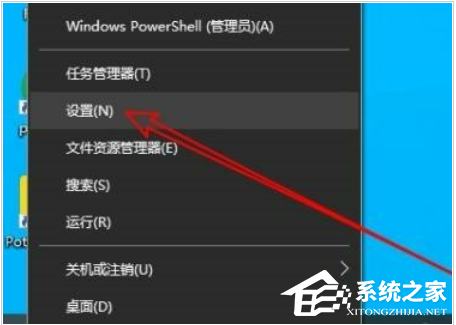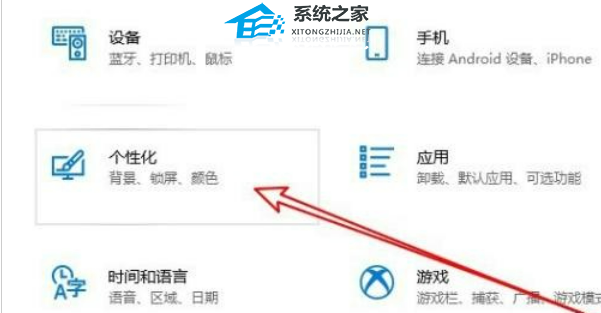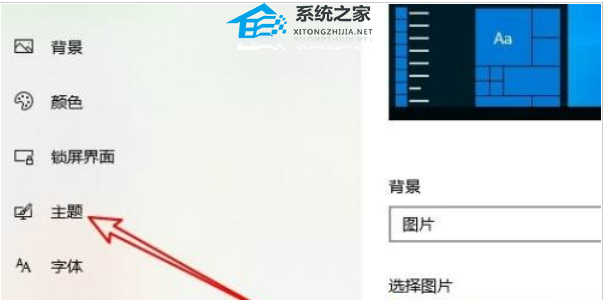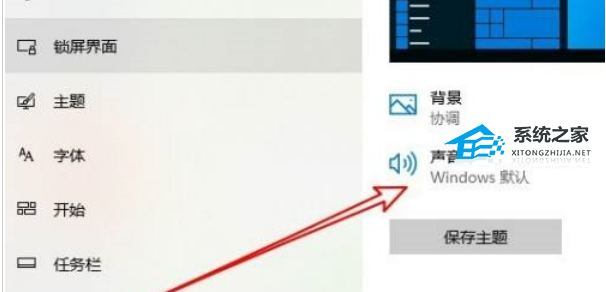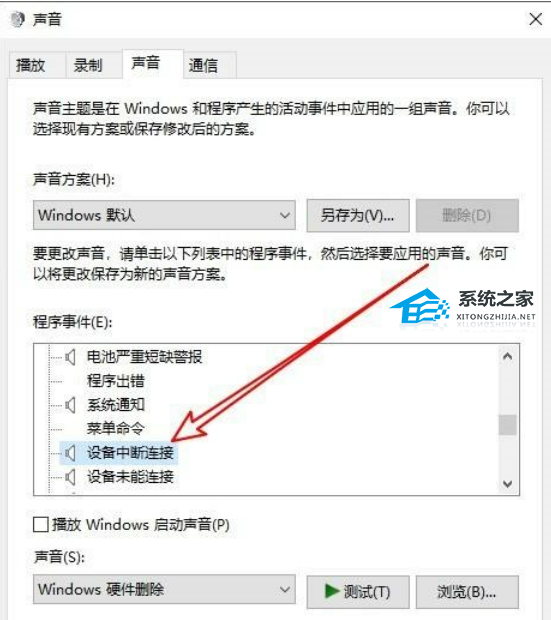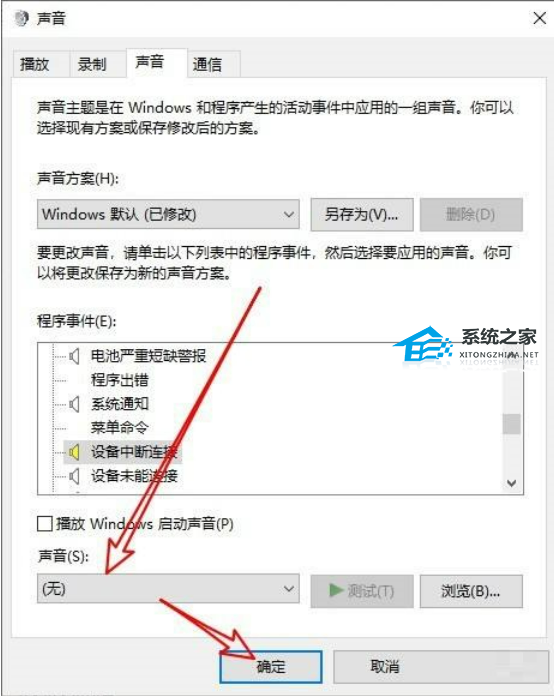| Win10如何关闭设备中断连接提示音 | 您所在的位置:网站首页 › 关掉回家看看的提示音 › Win10如何关闭设备中断连接提示音 |
Win10如何关闭设备中断连接提示音
|
当前位置:系统之家 > 系统教程 > Win10如何关闭设备中断连接提示音
Win10如何关闭设备中断连接提示音
时间:2024-04-02 10:27:45 作者:永煌 来源:系统之家 1. 扫描二维码随时看资讯 2. 请使用手机浏览器访问: https://m.xitongzhijia.net/xtjc/20240402/297834.html 手机查看 评论 反馈  网盘下载
Windows10 22H2 19045.4593 X64 官方正式版
网盘下载
Windows10 22H2 19045.4593 X64 官方正式版
大小:4.38 GB类别:Windows 10系统 正常来说当外部设备如U盘或耳机等与计算机断开连接时,Win10系统通常会发出一个提示音来通知用户,然而并非所有用户都喜欢这个提示声,如果你也想要关闭这个设备中断连接的提示音,以下是一些简单的步骤可以实现这一目的,一起来看看吧。 关闭拔出设备叮咚声音的方法 1. 点击左下角任务栏中的“开始”,选择选项列表中的“设置”。
2. 进入到新的界面后,点击其中的“个性化”选项。
3. 随后在“个性化”界面中,点击左侧栏中的“主题”选项。
4. 然后点击右侧中的声音图标。
5. 这时会打开一个窗口,需要点击其中的“设备中断连接”。
6. 最后点击“声音”选项框的下拉按钮,将其选择为“无”即可。
以上就是系统之家小编为你带来的关于“Win10如何关闭设备中断连接提示音”的全部内容了,希望可以解决你的问题,感谢您的阅读,更多精彩内容请关注系统之家官网。 标签 win10教程电脑怎样修改图片更换频率-Win10更改背景图片切换频率的方法 下一篇 > Win10电脑关闭文件夹共享的方法 相关教程 老电脑最好用的系统Win10版本下载推荐 Win10系统图片大小的设置步骤-【图文】 Win10怎么开启记录个人键入功能 Win10电脑打开单声道音频的方法-【图文】 Win10电脑更改共享设置的方法-【图文】 Win10透明字幕效果如何设置-Win10设置透明字... Windows10资源管理器频繁闪退怎么回事 剪贴板数据怎么清除-Win10清除剪贴板数据的方... Win10怎么关闭自动维护功能,试试这2种方法! Win10怎么设置鼠标单击锁定功能
Win10打印机共享0x0000709怎么解决?打印机操作无法完成错误0x0000709解决方法 
Win10 ltsc是什么版本?Win10 Ltsc版和普通版有什么区别? 
机械革命如何进入bios?机械革命进入bios的操作方法 
0xc0000225是什么原因?怎么解决? 发表评论共0条  没有更多评论了
没有更多评论了
评论就这些咯,让大家也知道你的独特见解 立即评论以上留言仅代表用户个人观点,不代表系统之家立场 |
【本文地址】